联想笔记本搜狗输入法怎么设置 联想电脑输入法个性化设置
更新时间:2024-07-04 16:54:49作者:jiang
联想笔记本搭载了搜狗输入法,用户可以通过个性化设置来提升输入体验,在联想电脑上,用户可以根据自己的喜好调整输入法的样式、颜色、字体大小等参数,让输入法更符合个人习惯。还可以设置快捷键、自定义短语等功能,方便用户快速输入常用词汇,提高工作效率。通过这些个性化设置,让联想电脑输入法更加智能、便捷,满足用户不同需求。
具体方法:
1打开电脑,鼠标移动到左下角的开始图标处。点击下鼠标右侧键进入。如下图所示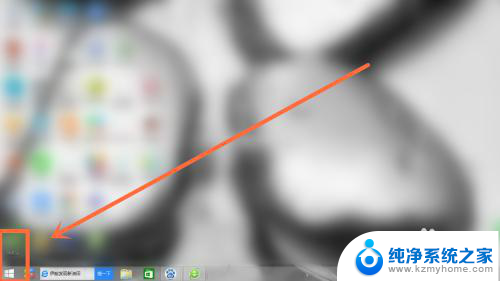
2.之后在弹出的选项界面中,点击下控制面板进入。如下图所示
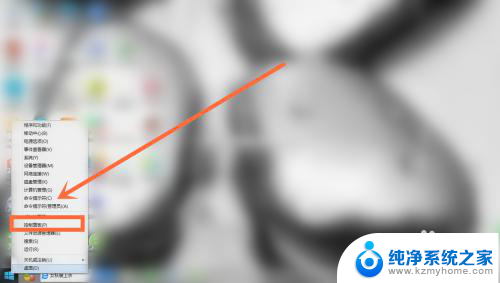
3.进入控制面板界面后,点击下时钟、语言和区域进入。如下图所示
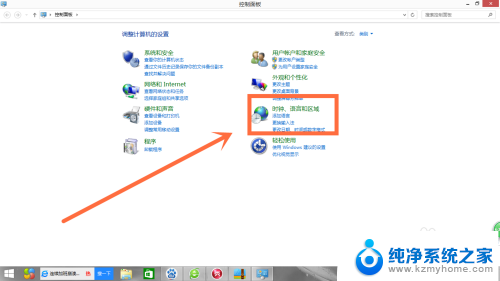
4.进入时钟、语言和区域界面后,找到语言一栏选项。如下图所示
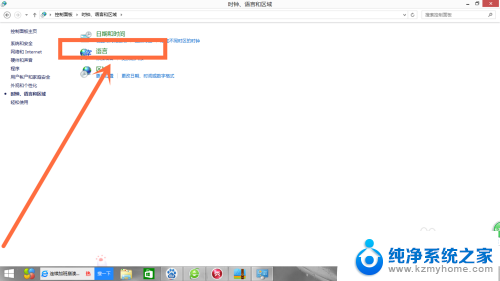
5.之后,在语言下方的选项中,点击下更改输入法进入。如下图所示
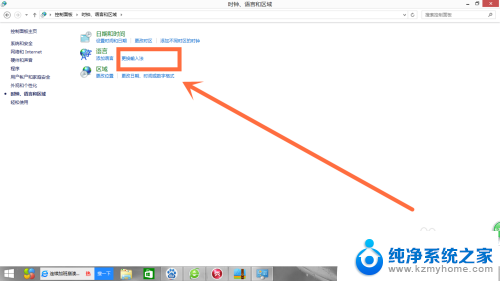
6.进入更改语言首选项界面后,点击下Windows语言后面的选项进入。如下图所示
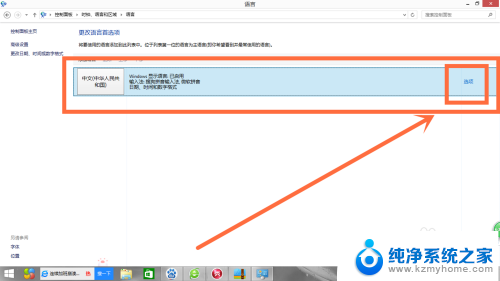
7.最后在语言选项界面中,点击选择要设置的输入法。并点击下保存即可。如下图所示
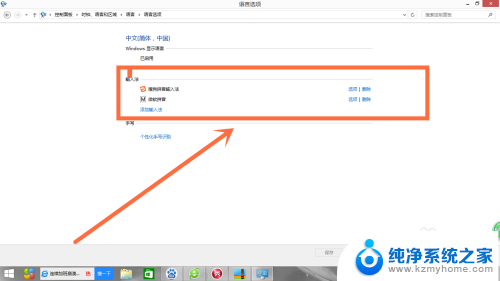
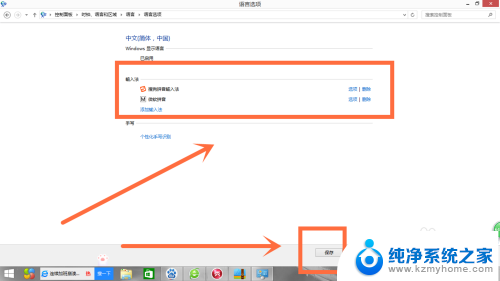
以上就是联想笔记本搜狗输入法如何设置的全部内容,如果你遇到了这种情况,不妨按照以上方法来解决,希望对大家有所帮助。
联想笔记本搜狗输入法怎么设置 联想电脑输入法个性化设置相关教程
- 电脑搜狗输入法怎么打开设置 电脑搜狗输入法设置教程
- 电脑上输入法怎么设置搜狗输入法 电脑怎样设置搜狗输入法为默认输入法
- 搜狗输入法常用语怎么设置 搜狗输入法常用短语设置方法
- 电脑怎么使用搜狗输入法 电脑搜狗输入法设置教程
- 怎样使用搜狗输入法 电脑搜狗输入法设置教程
- 电脑搜狗输入法怎么调五笔 电脑版搜狗输入法怎么设置五笔输入
- 搜狗输入法花样字体怎么开启 搜狗输入法字体设置方法
- 搜狗输入快捷短语 如何在搜狗输入法中设置快捷短语输入
- 搜狗输入法如何切换输入法 搜狗输入法 电脑上怎么设置切换快捷键
- 搜狗输入法声音怎么设置 搜狗输入法声音怎么调
- 戴尔笔记本充不上电电源已接通 笔记本电源已接通未充电解决方法
- dlp投影仪怎么连接电脑 投影仪通过HDMI连接电脑方法
- 惠普电脑有杂音滋滋滋怎么处理 笔记本发出滋滋声音解决方法
- 华为p30pro如何设置指纹锁 华为P30 pro指纹识别和人脸解锁功能设置步骤
- 换了移动宽带电脑连不上网 移动宽带信号弱无法联网怎么解决
- 为什么惠普打印机无法打印 hp打印机无法打印黑白
电脑教程推荐